Scurtă contur
Dacă doriți să aflați pașii de conectare exacte a routerului Hitron, atunci acesta este articolul potrivit pentru dvs. Indiferent dacă doriți să vă schimbați pur și simplu numele rețelei wireless sau să vă protejați rețeaua Wi-Fi cu o parolă, sau doriți să aveți grijă de timpul petrecut online, știind cum să vă autentificați la routerul Hitron este primul lucru de învățat .
Asadar, hai sa incepem!
De ce ai nevoie:
- Router Hitron
- Un smartphone, tabletă, computer sau laptop
Cum pot accesa routerul meu Hitron?
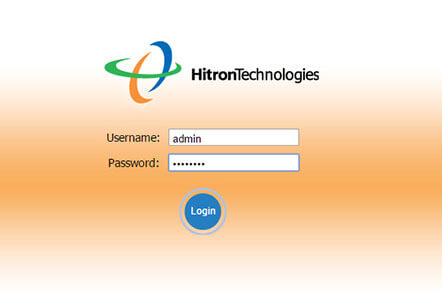
Pașii de conectare a routerului Hitron sunt destul de simpli și simpli, așa că acordați atenție.
Pasul 1: Conectați -vă mai întâi la rețea
Conectarea dispozitivului la rețea este primul lucru de făcut. Motivul pentru aceasta este că routerul dvs. poate fi accesat doar de la un dispozitiv care face parte din rețea. Prin urmare, utilizați fie conexiunea W-Fi, fie cablul de rețea pentru a vă conecta dispozitivul. Vă recomandăm cu tărie să utilizați o conexiune cu fir, deoarece după ce salvați unele modificări la setările routerului, veți fi deconectat.
Pasul 2: Deschideți browserul și tastați IP -ul routerului Hitron în bara URL.
Pentru a accesa setările routerului, în mod normal, folosim un browser web. Orice browser va face treaba. Așadar, tastați adresa IP implicită a routerului Hitron 192.168.0.1 în bara de adrese și apăsați butonul Enter de pe tastatură sau atingeți accesați smartphone -ul.
Pasul 3: Tastați numele de utilizator și parola routerului Hitron
După introducerea IP -ului implicit, fereastra de conectare a routerului Hitron va apărea acolo unde trebuie să tastați numele de utilizator și parola implicite Hitron Router.
În funcție de ISP, ați închiriat routerul, încercați următoarele combinații de utilizator și parole:
| Cusadmin | parola |
| Administrator | Administrator |
| Cusadmin | Cheia WiFi pe care o puteți găsi tipărită pe un autocolant pe router |
| Cusadmin | Parolă (sau parola dvs. Wi-Fi de conectare ușoară) |
Notă: În unele cazuri, atât numele de utilizator al routerului, cât și parola sunt imprimantă pe o etichetă plasată de obicei sub sau pe partea routerului.
Introduceți aceste detalii de conectare în câmpurile corespunzătoare și, dacă totul este corect, veți fi redirecționat către configurația de control GUI bazată pe Web și panoul de gestionare, adică pagina de setări a routerului.
Cum să vă asigurați routerul hitron
Când vine vorba de securitatea routerului, trebuie să faceți câțiva pași pentru a vă asigura rețeaua personală de acasă.
Cu siguranță nu doriți ca nimeni să aibă acces la rețeaua dvs. fără aprobarea dvs. Simpla modificare a routerului implicit și a parolei reprezintă o bună măsură de securitate.
Să vedem ce trebuie să faceți acum.
1. Conectați -vă la router mai întâi urmând pașii date mai sus.
2. După ce vă autentificați la routerul hitron, accesați wireless în meniu sau mai întâi la securitate și apoi wireless . Poate fi găsit fie în meniul de sus, fie în meniul din stânga. Aceasta depinde de GUI -ul web care este diferit în funcție de ISP -ul pe care îl utilizați.
3. Acum selectați rețeaua de 2,4 GHz și 5GHz unde doriți să faceți modificările.
4. Acum schimbați următoarele:
- În câmpul Nume rețea (SSID) puteți schimba numele rețelei dvs. wireless.
- Setați modul de securitate la WPA-Personal
- Setați modul WPA sau modul Auth la WPA2-PSK
- Setați tipul de cifră sau modul criptat pe TKIP/AES
- Și, în final, în câmpul de taste pre-partajat sau de trecere, tastați noua dvs. parolă de rețea wireless.
5. Faceți clic pe Salvați sau Aplicați pentru a salva modificările.
În cazul în care aveți unele probleme, puteți verifica manualul utilizatorilor care a venit cu routerul, verificați site -ul web al producătorilor sau contactați ISP -ul dvs.
Cuvinte finale
După cum puteți vedea, nu este complicat să vă autentificați la routerul Hitron dacă știți toate detaliile de conectare. În același timp, asigurarea rețelei wireless este la fel de ușoară ca conectarea. Cu toate acestea, nu veți putea să o faceți fără IP -ul routerului și detaliile de conectare. Acesta este motivul pentru care este recomandat să ia o notă de modificările pe care le faceți - doar în caz.
